윈도우 10 시계에 요일 추가하기, 날짜 관련 세팅법
컴퓨터 모니터 화면의 오른쪽 하단에 있는 시계를 자주 보면서 생활하시죠?
저도 그렇습니다. 그런데 여러분의 PC에 날짜와 요일까지 표시가 되어 있나요?
보통은 시간이나 날짜까지 확인을 하지만 누군가와 통화를 하면서 날짜만으로 부족해서 달력을 펼쳐서 오늘이 무슨 요일인지 확인하셨던 경험이 있으실 겁니다.
오늘은 그런 번거로움을 설정 하나로 조금이나마 편하게 PC 생활을 하실 수 있는 꿀팁을 알려 드리려고 합니다.
원하시는 방법으로 세팅해 놓고 사용하시면 좋으실 것 같습니다.
먼저, 오른쪽 하단에 있는 시계를 우클릭해주세요.
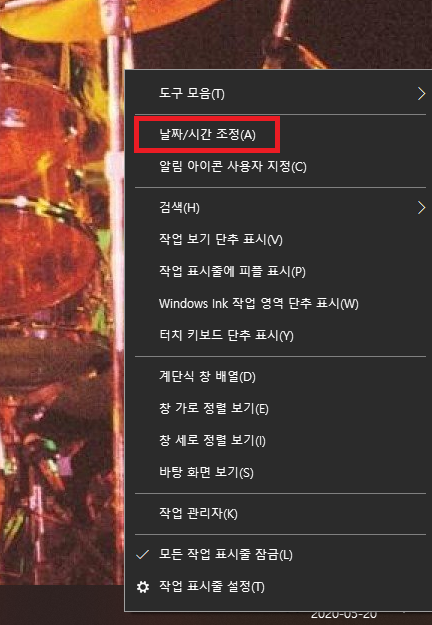
이런 화면이 나오게 될 것 입니다.
날짜/시계 조정 (A)를 눌러 줍니다.

여기에서 '다른 시간대에 대한 시계 추가'를 눌러 줍니다.

날짜 및 시계 탭에서 날짜 및 시간 변경 (D)를 눌러 줍니다.
(표준 시간대 변경(Z)을 누르면 국가별 시간대를 변경할 수 있습니다.)

달력 설정 변경을 눌러 줍니다.
(여기에서 날짜와 시간을 변경할 수 있습니다. 하지만 표준 시간대 변경을 사용하는 편이 좋습니다.)

여기서 추가 설정(D)을 눌러 줍니다.
생각보다 설정 깊숙이 들어가게 되네요. 조금만 더 참고 따라와 주세요.

간단한 날짜(S)를 수정해서 변경해 주면 됩니다.
바꾸는 방법은 여러 가지가 있습니다.
저는 yyyy-MM-dd-'('ddd')' 를 입력했습니다.
많이들 아시다시피 yyyy는 연도, MM은 월, dd는 일을 나타냅니다.
여기에서 yy로 세팅하면 20으로 나오고(2020년 기준 2021년에는 21로 표기),
MM을 M으로 표기하면 05가 아닌 5로만 나타납니다.
제가 빨간색으로 표기한 '('ddd')'로 표기를 하면(수)로 나타납니다.


그냥 dddd로 나타내면 수요일이라고 나오게 됩니다.

저는 그냥 처음에 설명드렸던 방식으로 세팅해서(수)로 나타나게끔 세팅해서 사용하고 있습니다.
여러분이 편한 방법대로 세팅해서 사용하시면 됩니다.
날짜를 나타내는 방법을 설명드리다 보니 엑셀에서 이런 세팅을 했었던 기억이 나네요.
요일이 표기가 되어 있으면 생각했던 것보다 많이 편리합니다.
세팅하는 방법은 그렇게 어렵지 않은 편인데, 왜 처음에 윈도우를 설치했을 때 세팅되어 있지 않았을까 하는 의문증도 생기게 되네요.
이렇게 윈도우 10의 시계에 요일을 추가하는 방법에 대해 알아보았습니다.
어떠신가요? 최종적으로 세팅하는 설정까지 따라오시는 게 힘들지 않으셨나 모르겠네요.
세팅하는 방법은 정말 별 것 아닌데 세팅하는 곳까지 가는 것이 약간 먼 길이 아니었나 싶네요.
조금이나마 여러분에게 도움이 되었으면 좋겠습니다.
공감과 댓글은 저에게 큰 힘이 됩니다.
오늘도 좋은 하루 보내세요~!
'IT > PC' 카테고리의 다른 글
| 음악 CD를 mp3로 변환하는 방법 프로그램 설치없이 변환 (9) | 2020.06.11 |
|---|---|
| 윈도우 10 꿀팁 계산기 사용법 계산기의 놀라운 기능들 (2) | 2020.05.22 |
| 윈도우 10 화면 프로그램 설치 없이 녹화하는 방법 단축키로 해결 (4) | 2020.04.22 |
| 윈도우10 모니터 화면분할 단축키로 하는 방법, 화면분할 안될 때 해결방법 (6) | 2020.04.20 |
| 엑셀 IF 함수 기본 개념 및 실제 예제 (0) | 2020.04.17 |




댓글